iSensor APP 之 摄像头调试 OV5642
0赞

iSensor app 非常适合调试各种摄像头,已测试通过的sensor有:
l OV7670、OV7725、OV9650、OV9655、OV9653、OV5642、OV5640、OV5620
l MT9T001、MT9M001、MT9P031、MT9V032、MT9V034、MT9D001、MT9D112、MT9D111
等
今天又重新测试了下OV5642,特此留下文档,已说明整个isensor使用过程不同sensor。
先看OV5642,500w像素 首先可以查到该sensor设备地址为0x78,寄存器格式为地址16bit,数据8bit,于是按照ov7725配置文件模版,将5642配置寄存器粘贴到新建的配置文件中,加载成功后,点击开始采集:
对于isensor的使用可以参考此目录下的说明书。
![]() http://pan.baidu.com/s/1sk171wh iSensor APP云盘地址
http://pan.baidu.com/s/1sk171wh iSensor APP云盘地址
然而对于ov5642 摄像头,寄存器若不进行正常配置,pclk将没有输出,所以必须进行配置才能保证sensor正常的工作,启动isensor,直接点击采集就可以采集到图像,只是图像设置和实际不对应,显示不对而已。
先参考下硬件设计图

其中PD0和PD1分别连接sensor的sclk和sdat,用于配置各sensor的寄存器配置。
68013工程可以预先针对某一款sensor进行配置,我们提供预先编译好的iic文件可以通过CyConsole.exe进行下载更新,重新上电即可,开始按照预定的方式进行采集。
对于ov5642,我们预先编译了

其中USB_Camera_Demo_5642_RAW_5M.iic 代表 ov5642 分辨率为5M 即2592*1944 格式为RAW
USB_Camera_Demo_5642_YUV_VGA.iic 代表 ov5642 分辨率为VGA 即640*480格式为YUV
USB_Camera_Demo_5642_RAW_VGA_15fps.iic 代表 ov5642 分辨率为VGA 即640*480格式为RAW
此板卡默认会下载此程序《USB_Camera_Demo_5642_RAW_VGA_15fps.iic 》,因为isensor app kit 默认启动分辨率配置也是如此。
下载对应IIC程序,必须重新上电,重新启动软件才能正常采集,在采集前,先按停止采集,然后设置对应分辨率进行采集。

硬件测试
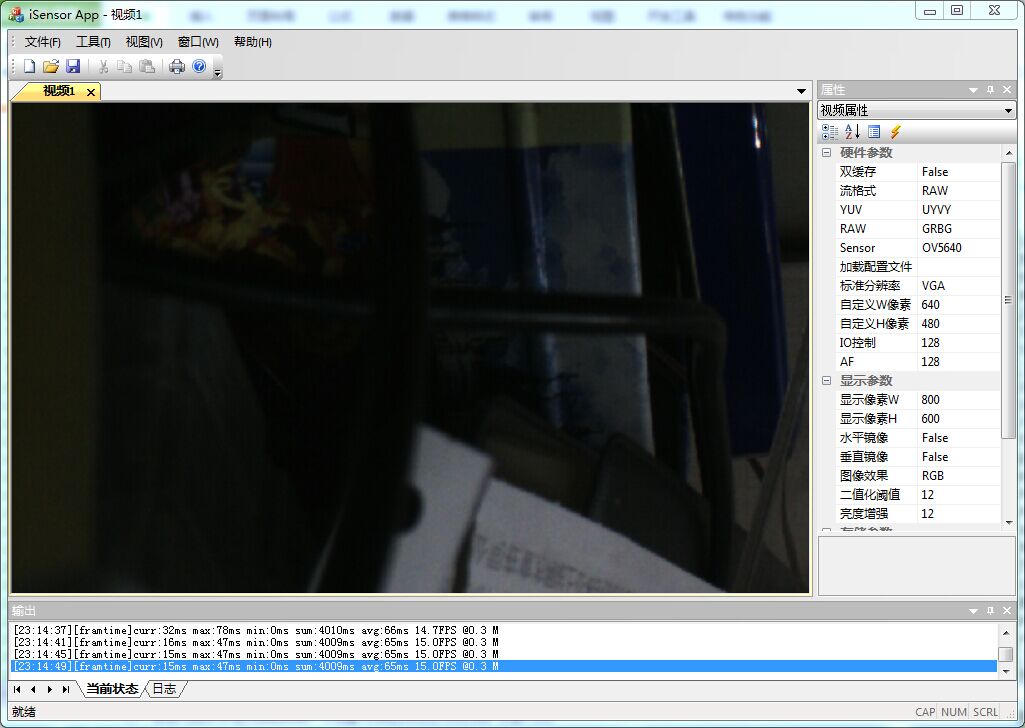
可以看到当前分辨率为640*480 0.3M像素 帧率为15fps
然后下载USB_Camera_Demo_5642_RAW_5M.iic
板卡重新上电,
先停止采集
然后设置分辨率为:5M 2592*1944 此时可以看到下面状态栏 分辨率是否设置正确。
然后再点击开始采集

此时可以看到:分辨率为5M 帧率为3.7fps
软件注册
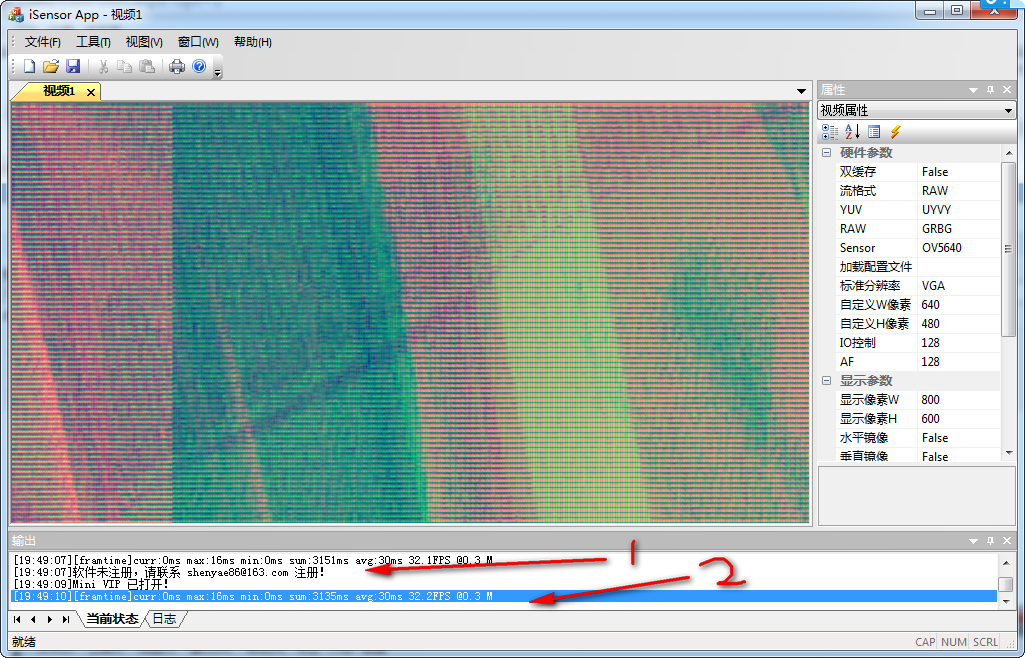
参考图示:
1、说明当前软件未注册,按照说明手册,注册完毕,重启即可。
2、说明当前为设置的默认图像格式 640*480,0.3M像素。
软件注册:

复制REG_ID:ZCFJGKADADVYZCZCEHIM
发送至:shenyae86@163.com 邮箱,获取注册码
注册码:DE4CB9AD423C0248DF8086E27F9863(通过发送邮件获得此注册码)
然后软件执行目录下的iSensorInit.ini 文件,使用记事本打开

替换注册码,保存,重启软件即可。
iSensor App kit 上位机配置文件方式更新分辨率操作
若要使用isensor app kit 上位机配置修改sensor的配置信息,则必须下载《iSensor_FX2_OV5xxx_20150515.iic》固件,然后重新上电。
此时若点击开始采集,因为该固件没有默认配置任何寄存器,所以无法采集到图像。
可以通过如下操作
菜单: 工具-》系统配置-》配置
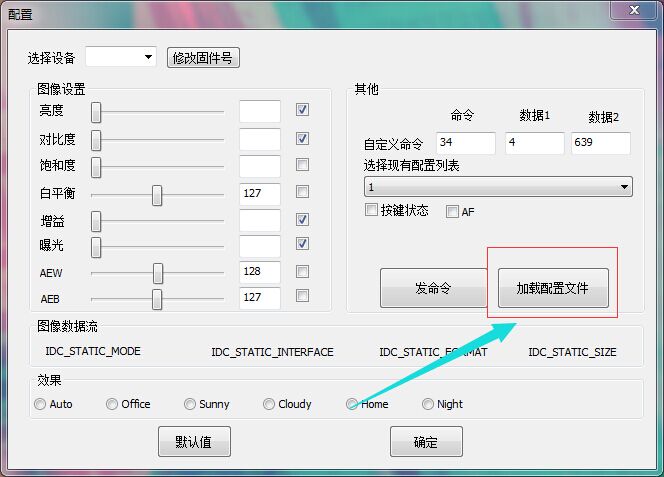
通过此按钮可以加载文本的 sc配置文件,下面可以看下sc文件格式
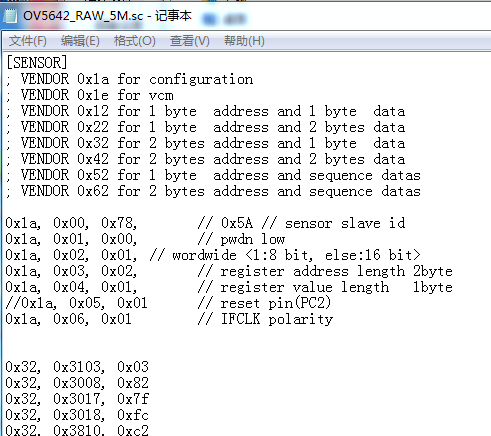
其中0x1a代表特殊命令:用于设置地址和其他参数,
0x32用于指定寄存器地址和值(代表16bit地址和8bit数据)
此加载参数为同步方式,加载完后,关闭此窗口,重新点击停止和开始即可采集(需要设置好对应分辨率,分辨率必须停止后才能设置生效。不能重新上电,此参数为实时配置并非固化)

目前已经做好两种分辨率得配置模版
可以参考此模版完成自己所需自定义分辨率参数的配置
通过上述操作,基本可以熟悉isensor的使用和各种sensor寄存器配置特征,
注意:0v5642 灵敏度低,白天的拍照效果相对于夜晚效果好很多,当然也依赖于寄存器的合理配置,请参考数据手册和我们提供的demo自行研究,
720p 拍照效果









